LINQ - 环境设置
在开始使用 LINQ 程序之前,最好先了解设置 LINQ 环境的细微差别。LINQ 需要 .NET 框架,这是一个革命性的平台,可以拥有各种类型的应用程序。LINQ 查询可以方便地用 C# 或 Visual Basic 编写。
Microsoft 通过 Visual Studio 为这两种语言(即 C# 和 Visual Basic)提供工具。我们的示例都是在 Visual Studio 2010 中编译和编写的。但是,Visual Basic 2013 版也可供使用。它是最新版本,与 Visual Studio 2012 有许多相似之处。
在 Windows 7 上安装 Visual Studio 2010
Visual Studio 可以从 DVD 等安装介质安装。需要管理员凭据才能在系统上成功安装 Visual Basic 2010。在安装之前,务必断开系统上的所有可移动 USB,否则安装可能会失败。安装所需的硬件要求如下。
硬件要求
- 1.6 GHz 或更高
- 1 GB RAM
- 3 GB(可用硬盘空间)
- 5400 RPM 硬盘驱动器
- 兼容 DirectX 9 的视频卡
- DVD-ROM 驱动器
安装步骤
步骤 1 − 首先,插入包含 Visual Studio 2010 软件包的 DVD,单击屏幕上弹出框中的从您的媒体安装或运行程序。
步骤 2 − 现在,屏幕上将显示 Visual Studio 的设置。选择安装 Microsoft Visual Studio 2010。
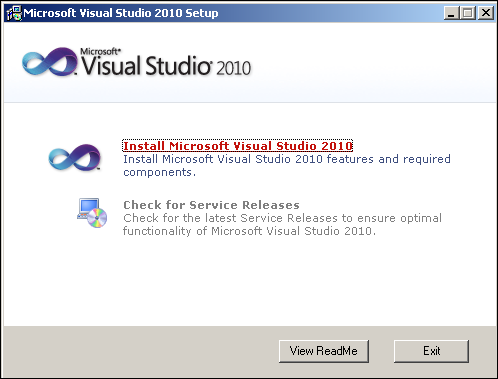
步骤 3 − 单击后,进程将立即启动,屏幕上将显示一个设置窗口。完成安装组件的加载后(这需要一些时间),单击下一步按钮进入下一步。
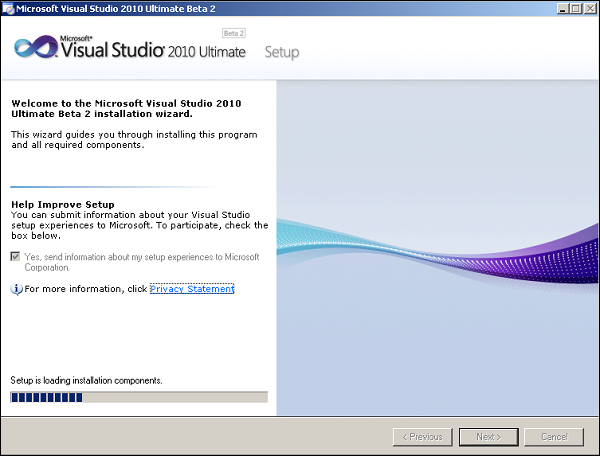
步骤 4 − 这是安装的最后一步,将出现一个开始页面,只需在其中选择"我已阅读并接受许可条款",然后单击下一步按钮即可。
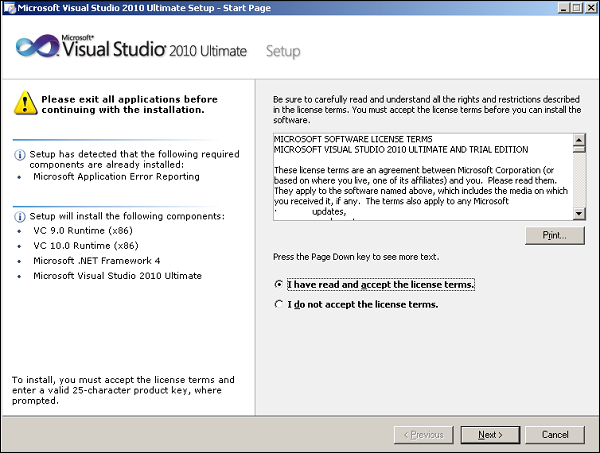
步骤 5 − 现在从屏幕上显示的选项页面中选择要安装的功能。您可以选择完整或自定义选项。如果您的磁盘空间小于磁盘空间要求中显示的要求,则选择自定义。
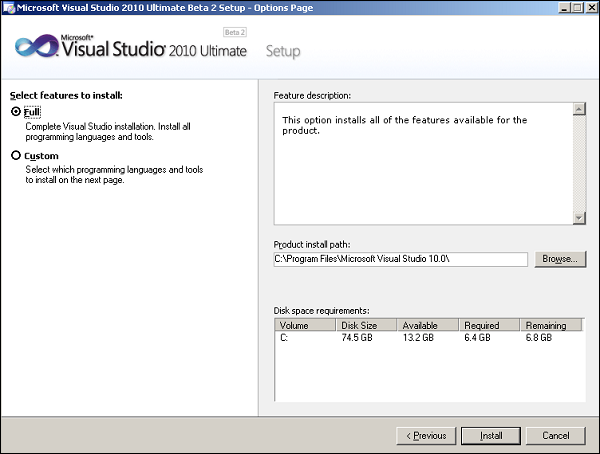
步骤 6 − 当您选择自定义选项时,将出现以下窗口。选择要安装的功能,然后单击更新,否则请转到步骤 7。但是,建议不要使用自定义选项,因为将来您可能需要您选择不具有的功能。
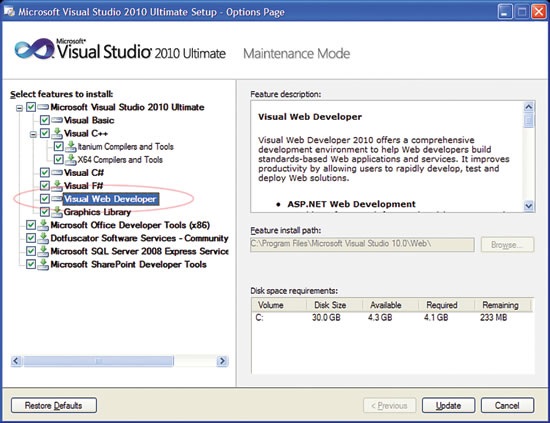
步骤 7 − 很快会显示一个弹出窗口,安装将开始,这可能需要很长时间。请记住,这是用于安装所有组件的。
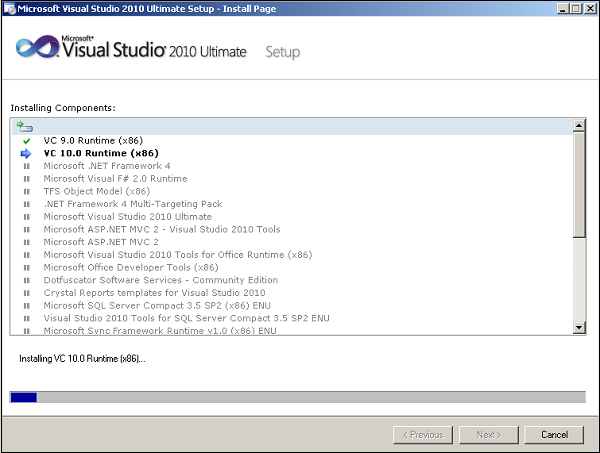
步骤 8 − 最后,您将能够在窗口中看到一条消息,表明安装已成功完成。单击完成。
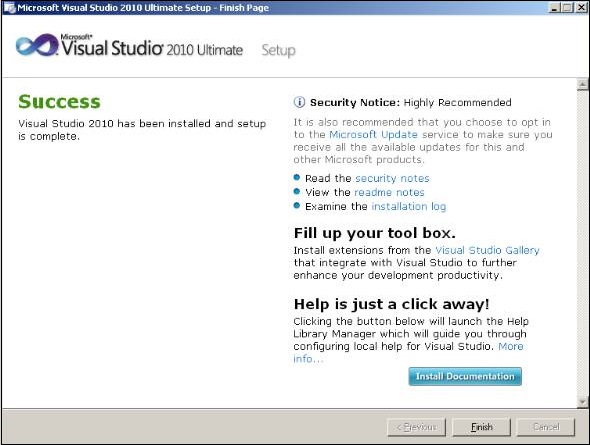
在 Visual Studio 2010 中使用 LINQ 编写 C# 程序
启动 Visual Studio 2010 Ultimate 版本并从菜单中选择文件,然后选择新建项目。
屏幕上将出现一个新项目对话框。
现在选择已安装模板下的 Visual C# 作为类别,然后选择控制台应用程序模板,如下图所示。
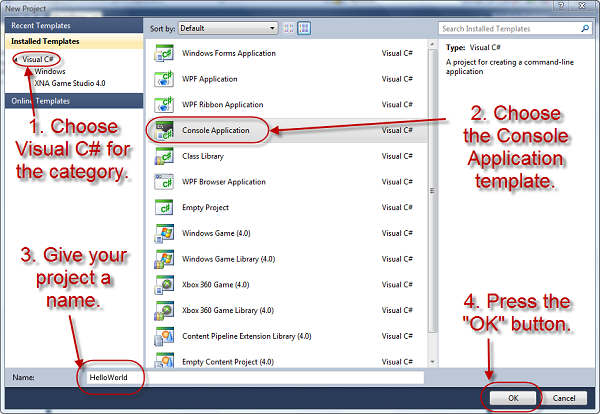
在底部名称框中为您的项目命名,然后按好的。
新项目将出现在屏幕上新对话框右侧的解决方案资源管理器中。
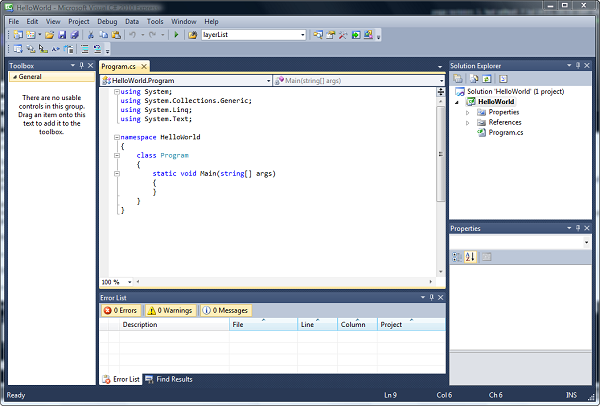
现在从解决方案资源管理器中选择 Program.cs,您可以在以"using System"开头的编辑器窗口中查看代码。
在这里您可以开始编写以下 C# 程序。
using System;
using System.Collections.Generic;
using System.Linq;
using System.Text;
namespace HelloWorld {
class Program {
static void Main(string[] args) {
Console.WriteLine("Hello World")
Console.ReadKey();
}
}
}
按 F5 键并运行您的项目。强烈建议在运行项目之前选择 File → Save All 来保存项目。
在 Visual Studio 2010 中使用 LINQ 编写 VB 程序
启动 Visual Studio 2010 Ultimate 版本并从菜单中选择 File,然后选择 New Project。
屏幕上将出现一个新项目对话框。
现在选择已安装模板下的 Visual Basic 作为类别,然后选择 Console Application 模板。
在底部名称框中为您的项目命名,然后按 OK。
您将看到一个带有 Module1.vb 的屏幕。在此处开始使用 LINQ 编写您的 VB 代码。
Module Module1
Sub Main()
Console.WriteLine("Hello World")
Console.ReadLine()
End Sub
End Module
按 F5 键并运行您的项目。强烈建议在运行项目之前选择 File → Save All 来保存项目。
当编译并运行上述 C# 或 VB 代码时,它会产生以下结果 −
Hello World


